1、目的
在编写代码的时候,主要进行练习的时候,很多时候文件头部注释以及代码部分片段是固定的,可以使用插件来提高效率。
2、KoroFileHead
这个是可以实现文件头部注释标准化,直接给出配置:- // 头部注释
- "fileheader.customMade": {
-
- // Author字段是文件的创建者 可以在specialOptions中更改特殊属性
- // 公司项目和个人项目可以配置不同的用户名与邮箱 搜索: gitconfig includeIf 比如: https://ayase.moe/2021/03/09/customized-git-config/
- // 自动提取当前git config中的: 用户名、邮箱
- "Author": "Frank", // 同时获取用户名与邮箱
- // "Author": "git config user.name", // 仅获取用户名
- // "Author": "git config user.email", // 仅获取邮箱
- // "Author": "OBKoro1", // 写死的固定值 不从git config中获取
- "Date": "Do not edit", // 文件创建时间(不变)
- // LastEditors、LastEditTime、FilePath将会自动更新 如果觉得时间更新的太频繁可以使用throttleTime(默认为1分钟)配置更改更新时间。
- "LastEditors": "git config user.name && git config user.email", // 文件最后编辑者 与Author字段一致
- // 由于编辑文件就会变更最后编辑时间,多人协作中合并的时候会导致merge
- // 可以将时间颗粒度改为周、或者月,这样冲突就减少很多。搜索变更时间格式: dateFormat
- "LastEditTime": "Do not edit", // 文件最后编辑时间
- // 输出相对路径,类似: /文件夹名称/src/index.js
- "FilePath": "Do not edit", // 文件在项目中的相对路径 自动更新
- // 插件会自动将光标移动到Description选项中 方便输入 Description字段可以在specialOptions更改
- "Description": "", // 介绍文件的作用、文件的入参、出参。
- // custom_string_obkoro1~custom_string_obkoro100都可以输出自定义信息
- // 可以设置多条自定义信息 设置个性签名、留下QQ、微信联系方式、输入空行等
- "custom_string_obkoro1": "",
- // 版权声明 保留文件所有权利 自动替换年份 获取git配置的用户名和邮箱
- // 版权声明获取git配置, 与Author字段一致: ${git_name} ${git_email} ${git_name_email}
- "custom_string_obkoro1_copyright": "Copyright (c) ${now_year} by ${xxx@gmail}, All Rights Reserved. "
- // "custom_string_obkoro1_copyright": "Copyright (c) ${now_year} by 写死的公司名/用户名, All Rights Reserved. "
- },
- // 函数注释
- "fileheader.cursorMode": {
- "description": "", // 函数注释生成之后,光标移动到这里
- "param": "", // param 开启函数参数自动提取 需要将光标放在函数行或者函数上方的空白行
- "return": "",
- },

然后创建新的CPP文件,随后快捷键插入即可:
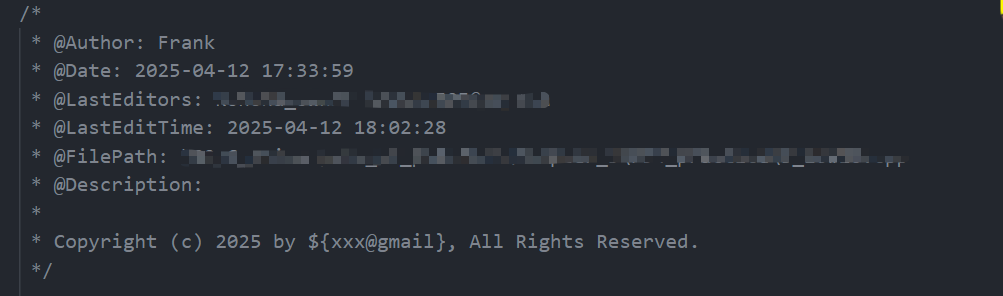
3、Snippets代码片段
在CPP练习中,#include的头文件以及int main函数的编写基本都是固定的,所以利用Snippets来实现,具体配置如下:
[code] " rint to console":{ "prefix": "C++", //在新建立的页面中输入C++就会有智能提示,Tab就自动生成好了 "body": [ "#include ", "#include ", "#include ", "", //空行 "using std::cout;", "using std::cin;", "using std::endl;", "using std::string;", "using std::vector;", "", "int main(int argc, char *argv[])", //main()函数 "{", " cout rint to console":{ "prefix": "C++", //在新建立的页面中输入C++就会有智能提示,Tab就自动生成好了 "body": [ "#include ", "#include ", "#include ", "", //空行 "using std::cout;", "using std::cin;", "using std::endl;", "using std::string;", "using std::vector;", "", "int main(int argc, char *argv[])", //main()函数 "{", " cout |